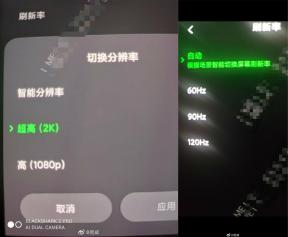¿Cómo conectar Xiaomi Redmi 6 Pro a Smart TV?
Consejos Y Trucos De Android / / August 05, 2021
ROM personalizada | CyanogenMod | Aplicaciones de Android | Actualización de firmware | MiUi | Todo Stock ROM | Lineage OS |
¿Crees que enviar los SMS y hacer llamadas son las razones por las que lo son los smartphones? Una de las mejores características de su Xiaomi Redmi 6 Pro es conectar su teléfono al televisor y ver los videos o películas en una pantalla más grande. Esto es genial, ¿verdad? A partir de la innovadora idea de usar el teléfono como cámara, se ha lanzado este teléfono donde puedes usarlo como decodificador para tu TV. En este caso, no hay nada que pagar por ninguno de los canales o el operador de TV. Hay aplicaciones de TV que se pueden descargar en su teléfono, que son muy baratas que los operadores de TV normales.
¿No te parece interesante? Compartir tecnología o duplicación de pantalla es muy popular hoy en día. ¡Siga la guía a continuación que lo ayudará a comprender cómo duplicar la pantalla del Redmi 6 Pro en el Smart TV en poco tiempo!
![Descargar Instalar Xiaomi Redmi 6 Pro Android 9.0 Pie Update [MIUI 10.3.1.0]](/f/2c908f5e85cf84d0104fbfb00c1d985f.jpg)
Pasos para conectar Redmi 6 Pro al Smart TV
Asegúrate de tener Chromecast para transmitir a la pantalla de tu teléfono en tu TV. Siga los pasos para transmitir correctamente su pantalla.
Antes de comenzar a lanzar
- Conecte su teléfono a la red Wi-Fi
- El teléfono que estás usando para transmitir debe estar en la misma red Wi-Fi que tu Chromecast
- Asegúrese de estar ejecutando la última versión de la aplicación compatible con Chromecast. Al visitar Google Play Store, siempre puede verificar que está en la última versión
Transmitir desde las aplicaciones compatibles con Chromecast a su televisor
- Asegúrate de que el teléfono que estás usando para transmitir esté disponible en la misma red Wi-Fi que tu Chromecast o TV con Chromecast integrado.
- Ahora abra la aplicación habilitada para Chromecast
- Haz clic en el botón para transmitir extensión de transmisión inactiva.
- Haz clic en el dispositivo al que te gustaría transmitir
- Mientras esté conectado, el botón de transmisión cambiará a un color que le permitirá saber que está conectado
- Seleccione la aplicación como Google Music, YouTube, navegador, etc. y busque el icono de transmisión
- ¡Estás listo! ¡Ahora puede transmitir las últimas películas desde la aplicación instalada directamente al televisor y verlas en una pantalla más grande!
- Para detener la transmisión, haga clic en el botón Transmitir y luego Desconecte
Espero que la guía anterior sobre cómo conectar Redmi 6 Pro a Smart TV haya sido realmente útil. Déjanos un comentario si tienes algún comentario o duda y nos aseguraremos de responderte lo antes posible. ¡Ahora disfruta viendo videos en una pantalla más grande en tu nuevo Redmi 6 Pro!